华为eNSP配置DHCP
目录
一、实验介绍
1.1关于本实验
1.2实验目的
1.3 实验组网介绍
1.4实验任务列表
二、实验配置任务
2.1配置基于全局地址池的DHCP服务器
步骤1 完成R1上的基础配置
步骤2 创建全局地池
步骤3 指定自动分配的IP地址范围
步骤4 配置R1中的默认网关
步骤5 配置DHCP服务器功能
步骤5 配置DHCP客户端
步骤六 验证配置
2.2 配置基于接口的 DHCP 服务器
步骤1 R1上的基础配置
步骤2 在R1上配置DHCP服务器功能
步骤3 在R2上配置DHCP客户端功能
步骤4 验证配置
2.3配置 DHCP中继
步骤1 恢复R1接口配置
步骤2 完成R1上的基础配置
步骤3 创建全局地址池pc3-pool
步骤四 DHCP服务器功能
步骤5 配置DHCP中继
步骤6 配置DHCP客户端
一、实验介绍
1.1关于本实验
当华为路由器配置为 DHCP 服务器时,在分配 IP 地址方面有两种主要方式:支持全局地址池配置以及同时支持接口地址池配置。此外,在功能模式上,“既能作为客户端从其他 DHCP 服务器获取 IP 地址”也能通过中继转发 DHCP 报文给客户端和其他服务端点。
本实验包含以下 3 个任务
第一个是由 ARI 和 AR2 构成的网络环境,在其中 AR1 作为 DHCP 服务器负责向与其直接连接的 AR2 接口动态地分配 IP 地址。
第二个测试环境由 AR1、S1 和两台 PC(PC1 和 PC2)组成,在其中 S1 设备无需进行配置设置。其中 AR1 作为 DHCP 服务器角色,在同一 IP 网段内为 DHCP 客户端分配 IP 地址及相关网络参数。
第三个由AR1、AR2以及PC3构成的部署配置中,AR1主要负责作为 DHCP 服务器角色,并通过 DHCP 中继设备AR2向所有非直接连接的 DHCP客户端发送IP地址、默认网关以及DNS服务器地址等相关配置信息。
1.2实验目的
掌握 DHCP 服务器的配置方法
·掌握 DHCP 客户端的配置方法
·掌握 DHCP 中继的配置方法。
掌握更改 DHCP 其他参数的方法
掌握通过 DHCP 下发其他参数的方法
掌握地址池的配置方法。
1.3 实验组网介绍
DHCP 基础配置实验拓扑图
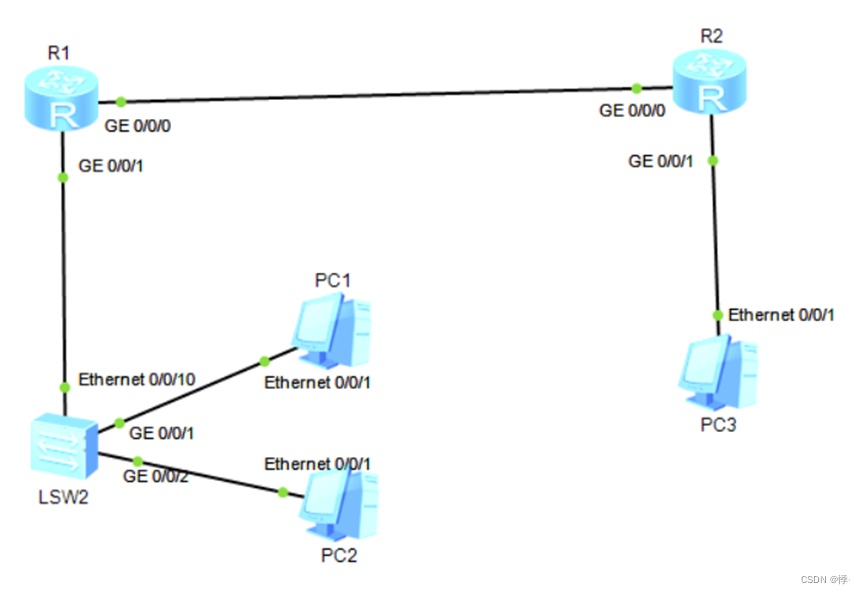
使用的网络地址
| 设备 | 接口 | IP地址 | 子网掩码 | 默认网关 |
|---|---|---|---|---|
| R1 | G0/0/0 | 10.0.0.1 | 255.255.255.0 | - |
| G0/0/1 | 192.168.10.254 | 255.255.255.0 | - | |
| R2 | G0/0/0 | DHCP | DHCP | - |
| G0/0/1 | 192.168.20.254 | 255.255.255.0 | - | |
| PC1 | E0/0/1 | DHCP | DHCP | DHCP |
| PC2 | E0/0/1 | DHCP | DHCP | DHCP |
| PC3 | E0/0/1 | DHCP | DHCP | DHCP |
1.4实验任务列表
配置任务 1:配置基于全局地址池的 DHCP 服务器
配置任务 2:配置基于接口的 DHCP 服务器。
配置任务3:配置DHCP 中继。
二、实验配置任务
2.1配置基于全局地址池的DHCP服务器
采用全局地址池配置的网络环境中,在网络接口响应 DHCP 请求报文时,在路由器上设置该端口所属的 IP 网段依据其与全局地址池进行匹配后将通过地址池获取可用的 IP 地址以完成分配。值得注意的是,在路由器拥有多个端口均充当本地连接 DHCP 服务器的情况下,管理人员只需为每个不同的 IP 网段配置独立的全局地址池即可完成服务部署。此外,在某些特殊情况下一个网络接口甚至能够同时服务于多个不同 IP 网段的 DHCP 需求。
在本实验中,我们旨在将设备 AR₁ 配置为 DHCP 服务器,并通过 GO/0/₁ 接口实现 PC₁ 和 PC₂ 的 IP 地址分配工作。具体要求包括:指定可用的 IP 地址范围限定在 ¹⁹².¹⁶⁸.¹⁰.¹ 至 ¹⁹².¹⁶⁸.¹⁰.² 区间内;设置网关地址为 ¹⁹².¹⁶⁸.¹₀.²₅₄;规定 DHCP 配置的有效时长为两天,并指定 DNS 解决器采用 8.8.8.8 地址。根据 DHCP 服务器配置方案构建实验网络架构如图所示
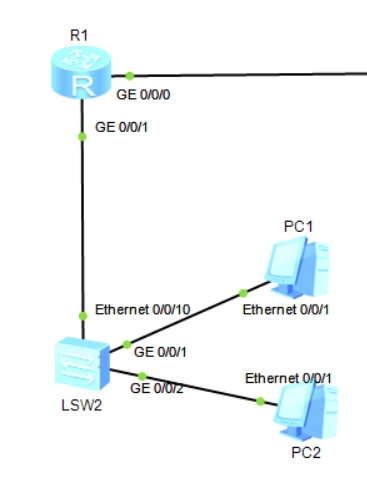
步骤1 完成R1上的基础配置
[R1]int g0/0/1
[R1-GigabitEthernet0/0/1]ip address 192.168.10.254 24步骤2 创建全局地池
[R1]ip pool hcia-pool
Info:It's successful to create an IP address pool.
[R1-ip-pool-hcia-pool]network 192.168.10.0确认配置中的掩码
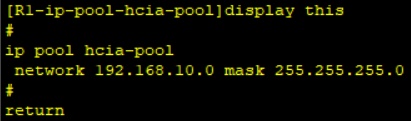
步骤3 指定自动分配的IP地址范围
[R1]ip pool hcia-pool
[R1-ip-pool-hcia-pool]excluded-ip-address 192.168.10.11 192.168.10.253步骤4 配置R1中的默认网关
设置租期为2天
配置DNS地址
[R1]ip pool hcia-pool
[R1-ip-pool-hcia-pool]gateway-list 192.168.10.254
[R1-ip-pool-hcia-pool]lease day 2 hour 0 minute 0
[R1-ip-pool-hcia-pool]dns-list 8.8.8.8查看DHCP服务器的完整配置信息
[R1-ip-pool-hcia-pool]dis this
#
ip pool hcia-pool
gateway-list 192.168.10.254
network 192.168.10.0 mask 255.255.255.0
excluded-ip-address 192.168.10.11 192.168.10.253
lease day 2 hour 0 minute 0
dns-list 8.8.8.8
#
return步骤5 配置DHCP服务器功能

步骤5 配置DHCP客户端
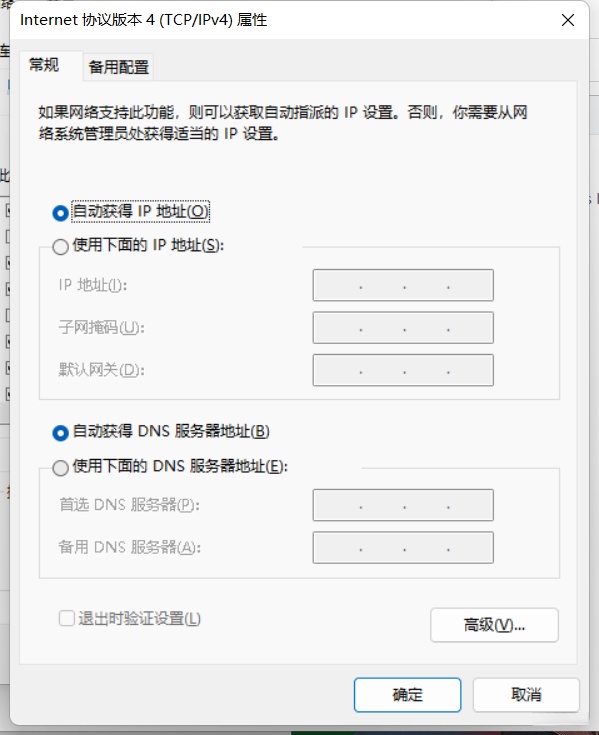
步骤六 验证配置
查看PC1获得的IP地址信息
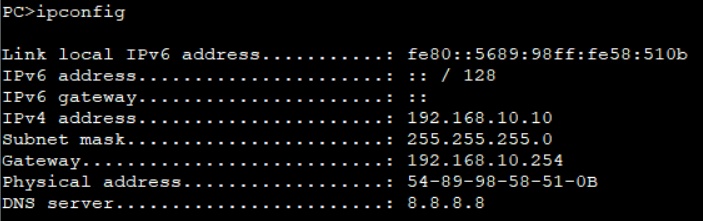
查看PC2获得的IP地址信息
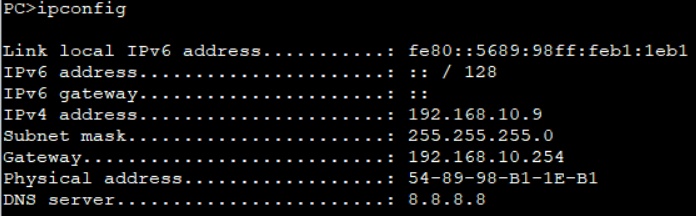
查看地址池hcia-pool的状态信息
[R1]dis ip pool name hcia-pool
地址池名 : hcia-pool
地址池号 : 0
租期 : 2 天 0 小时 0 分钟
域名 : -
DNS服务器0 : 8.8.8.8
NBNS服务器0 : -
Netbios类型 : -
位置 : 本地 地址池状态 : 非锁定
网关-0 : 192.168.10.254
掩码 : 255.255.255.0
VPN实例 : --
-----------------------------------------------------------------------------
起始地址 终止地址 总数 使用 空闲( 过期) 冲突 禁用
-----------------------------------------------------------------------------
192.168.10.1 192.168.10.254 253 2 8(0) 0 243
-----------------------------------------------------------------------------测试连通性
[R1]ping 192.168.10.10
PING 192.168.10.10: 56 字节,按CTRL-C 中断.
答复从 192.168.10.10: 字节数=56 顺序号=1 生存时间=128 时间 = 60 毫秒
答复从 192.168.10.10: 字节数=56 顺序号=2 生存时间=128 时间 = 60 毫秒
答复从 192.168.10.10: 字节数=56 顺序号=3 生存时间=128 时间 = 80 毫秒
答复从 192.168.10.10: 字节数=56 顺序号=4 生存时间=128 时间 = 60 毫秒
答复从 192.168.10.10: 字节数=56 顺序号=5 生存时间=128 时间 = 40 毫秒
--- 192.168.10.10 ping 统计 ---
传输包数: 5
接收包数: 5
0.00% 包丢失
往返时间 最小/平均/最大 = 40/60/80 毫秒
[R1]ping 192.168.10.9
PING 192.168.10.9: 56 字节,按CTRL-C 中断.
答复从 192.168.10.9: 字节数=56 顺序号=1 生存时间=128 时间 = 60 毫秒
答复从 192.168.10.9: 字节数=56 顺序号=2 生存时间=128 时间 = 30 毫秒
答复从 192.168.10.9: 字节数=56 顺序号=3 生存时间=128 时间 = 50 毫秒
答复从 192.168.10.9: 字节数=56 顺序号=4 生存时间=128 时间 = 50 毫秒
答复从 192.168.10.9: 字节数=56 顺序号=5 生存时间=128 时间 = 60 毫秒
--- 192.168.10.9 ping 统计 ---
传输包数: 5
接收包数: 5
0.00% 包丢失
往返时间 最小/平均/最大 = 30/50/60 毫秒2.2 配置基于接口的 DHCP 服务器
在本次实验任务中, 我们将 AR1 设定为 DHCP 服务器, 并采用基于接口的方式在 AR2 的端口 GO/0/0 上配置 DHCP 设置, 使其通过 DHCP 功能自动生成 IP 地址。具体配置要求包括将 P 类 IP 地址 10.0.0.2 自动分配给 AR2 的 GO/0/0 接口, 并设置为期 7 天的有效期。此方法可应用于园区网与 ISP 网络之间的连接, 其中作为园区网边缘转发器角色的设备 AR2 起作 DHCP 客户端, 而 isp 边缘路由器 AR1 则承担 DHCP 服务器的角色
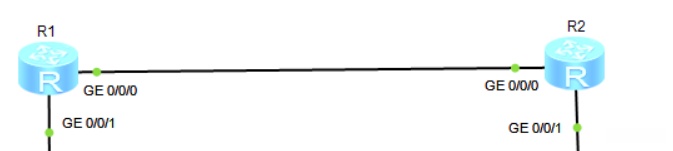
步骤1 R1上的基础配置
[R1]int g0/0/0
[R1-GigabitEthernet0/0/0]ip address 10.0.0.1 255.255.255.0步骤2 在R1上配置DHCP服务器功能
指定可分配的IP地址范围
设置租期为7天
[R1]int g0/0/0
[R1-GigabitEthernet0/0/0]dhcp select interface
[R1-GigabitEthernet0/0/0]dhcp server excluded-ip-address 10.0.0.3 10.0.0.254
[R1-GigabitEthernet0/0/0]dhcp server lease day 7 hour 0 minute 0查看R1接口G0/0/0的配置信息
[R1-GigabitEthernet0/0/0]dis this
#
interface GigabitEthernet0/0/0
ip address 10.0.0.1 255.255.255.0
dhcp select interface
dhcp server excluded-ip-address 10.0.0.3 10.0.0.254
dhcp server lease day 7 hour 0 minute 0
#
return步骤3 在R2上配置DHCP客户端功能
[R2]dhcp enable
[R2]int g0/0/0
[R2-GigabitEthernet0/0/0]ip address dhcp-alloc步骤4 验证配置
查看R1上的接口DHCP地址池信息
[R1-GigabitEthernet0/0/0]dis this
#
interface GigabitEthernet0/0/0
ip address 10.0.0.1 255.255.255.0
dhcp select interface
dhcp server excluded-ip-address 10.0.0.3 10.0.0.254
dhcp server lease day 7 hour 0 minute 0
#
return查看R2上的接口G0/0/0获得的IP地址
[R2]dis ip interface brief
*down: administratively down
!down: FIB overload down
^down: standby
(l): loopback
(s): spoofing
(d): Dampening Suppressed
The number of interface that is UP in Physical is 3
The number of interface that is DOWN in Physical is 8
The number of interface that is UP in Protocol is 2
The number of interface that is DOWN in Protocol is 9
Interface IP Address/Mask Physical Protocol
Ethernet0/0/0 unassigned down down
Ethernet0/0/1 unassigned down down
GigabitEthernet0/0/0 10.0.0.2/24 up up
GigabitEthernet0/0/1 unassigned up down
GigabitEthernet0/0/2 unassigned down down
GigabitEthernet0/0/3 unassigned down down
NULL0 unassigned up up(s)验证R1与R2之间的连通性
[R2]ping 10.0.0.1
PING 10.0.0.1: 56 data bytes, press CTRL_C to break
Reply from 10.0.0.1: bytes=56 Sequence=1 ttl=255 time=60 ms
Reply from 10.0.0.1: bytes=56 Sequence=2 ttl=255 time=30 ms
Reply from 10.0.0.1: bytes=56 Sequence=3 ttl=255 time=50 ms
Reply from 10.0.0.1: bytes=56 Sequence=4 ttl=255 time=50 ms
Reply from 10.0.0.1: bytes=56 Sequence=5 ttl=255 time=80 ms
--- 10.0.0.1 ping statistics ---
5 packet(s) transmitted
5 packet(s) received
0.00% packet loss
round-trip min/avg/max = 30/54/80 ms查看R2上的接口G0/0/0的详细IP信息
[R2]dis ip int g0/0/0
GigabitEthernet0/0/0 current state : UP
Line protocol current state : UP
The Maximum Transmit Unit : 1500 bytes
input packets : 5, bytes : 420, multicasts : 0
output packets : 7, bytes : 1076, multicasts : 0
Directed-broadcast packets:
received packets: 0, sent packets: 2
forwarded packets: 0, dropped packets: 0
ARP packet input number: 1
Request packet: 0
Reply packet: 1
Unknown packet: 0
Internet Address is allocated by DHCP, 10.0.0.2/24
Broadcast address : 10.0.0.255
TTL being 1 packet number: 0
TTL invalid packet number: 0
ICMP packet input number: 5
Echo reply: 5
Unreachable: 0
Source quench: 0
Routing redirect: 0
Echo request: 0
Router advert: 0
Router solicit: 0
Time exceed: 0
IP header bad: 0
Timestamp request: 0
Timestamp reply: 0
Information request: 0
Information reply: 0
Netmask request: 0
Netmask reply: 0
Unknown type: 02.3配置 DHCP中继
在前两个实验任务中,在路由器本地接口上分别设置了 DHCP 客户端设备进行直接连接操作。当路由器作为 DHCP 中继节点时,在其非直连的 DHCP 客户端设备之间实现 IP 地址分配功能。具体而言,在本实验任务中要求将 AR1 设备配置为 DHCP 服务器角色,并通过 DHCP 中继路由器 AR2 实现对 PC3 设备 IP 地址的动态分配服务。具体设置参数如下:IP 地址池名称定义为 pc3-pool;可分配 IP 地址范围限定在 192.168.20.1 至 192.168.20.10 区间内;网络设备默认网关设置为 192.168.20.254;租期设定为两天;DNS 服务指向 IP 地址主DNS服务器 8.8.8.8 系列地址集;具体的 DHCP 中继配置细节如图所示
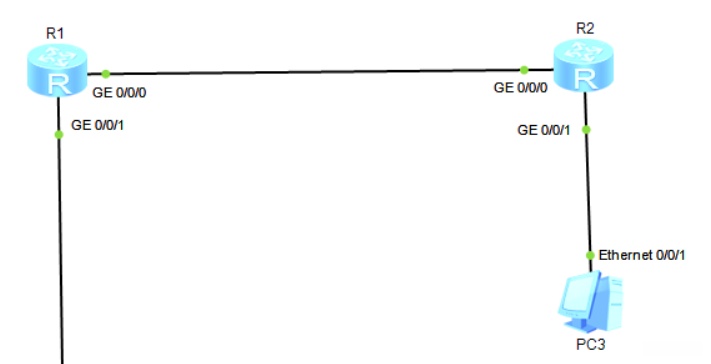
步骤1 恢复R1接口配置
[R1]int g0/0/0
[R1-GigabitEthernet0/0/0]undo dhcp select interface
警告:地址池中有正在被使用的地址,确认要删除地址池吗?[Y/N]:y
[R1-GigabitEthernet0/0/0]dis this
#
interface GigabitEthernet0/0/0
ip address 10.0.0.1 255.255.255.0
#
return配置R2接口G0/0/0
[R2]int g0/0/0
[R2-GigabitEthernet0/0/0]ip add 10.0.0.2 24步骤2 完成R1上的基础配置
[R1]ip route-static 192.168.20.0 24 10.0.0.2完成R2上的基础配置
[R2]int g0/0/1
[R2-GigabitEthernet0/0/1]ip add 192.168.20.254 24步骤3 创建全局地址池pc3-pool
[R1]ip pool pc3-pool
提示:创建地址池成功
[R1-ip-pool-pc3-pool]net 192.168.20.0 mask 24
[R1-ip-pool-pc3-pool]excluded-ip-address 192.168.20.11 192.168.20.253
[R1-ip-pool-pc3-pool]gateway-list 192.168.20.254
[R1-ip-pool-pc3-pool]lease day 2
[R1-ip-pool-pc3-pool]dns-list 8.8.8.8查看地址池pc3-pool的状态信息
[R1]dis ip pool name pc3-pool
地址池名 : pc3-pool
地址池号 : 1
租期 : 2 天 0 小时 0 分钟
域名 : -
DNS服务器0 : 8.8.8.8
NBNS服务器0 : -
Netbios类型 : -
位置 : 本地 地址池状态 : 非锁定
网关-0 : 192.168.20.254
掩码 : 255.255.255.0
VPN实例 : --
-----------------------------------------------------------------------------
起始地址 终止地址 总数 使用 空闲( 过期) 冲突 禁用
-----------------------------------------------------------------------------
192.168.20.1 192.168.20.254 253 0 10(0) 0 243
-----------------------------------------------------------------------------步骤四 DHCP服务器功能
[R1]dhcp enable
[R1]int g0/0/0
[R1-GigabitEthernet0/0/0]dhcp select global步骤5 配置DHCP中继
[R2]dhcp enable
[R2]int g0/0/1
[R2-GigabitEthernet0/0/1]dhcp select relay
[R2-GigabitEthernet0/0/1]dhcp relay server-ip 10.0.0.1步骤6 配置DHCP客户端
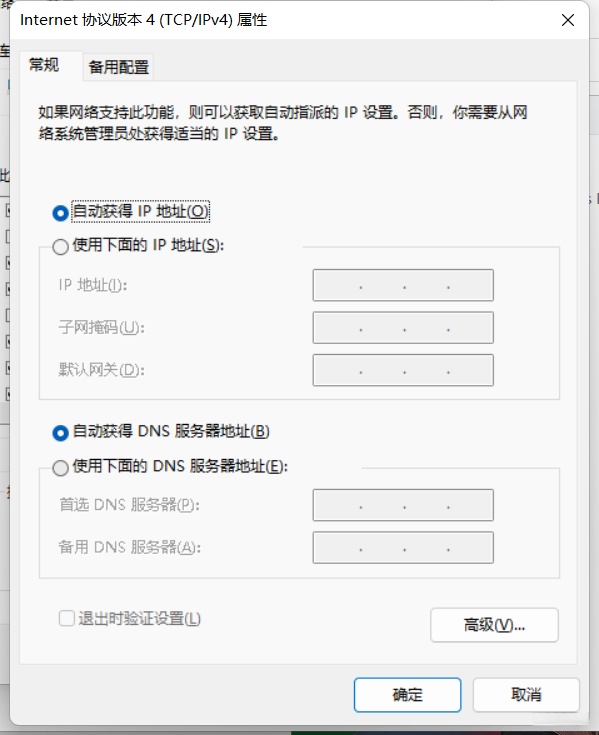
查看PC3的IP地址并验证网络连通性
PC>ipconfig
Link local IPv6 address...........: fe80::5689:98ff:fe9c:22cb
IPv6 address......................: :: / 128
IPv6 gateway......................: ::
IPv4 address......................: 192.168.20.10
Subnet mask.......................: 255.255.255.0
Gateway...........................: 192.168.20.254
Physical address..................: 54-89-98-9C-22-CB
DNS server........................: 8.8.8.8
PC>ping 10.0.0.1
Ping 10.0.0.1: 32 data bytes, Press Ctrl_C to break
From 10.0.0.1: bytes=32 seq=1 ttl=254 time=47 ms
From 10.0.0.1: bytes=32 seq=2 ttl=254 time=62 ms
From 10.0.0.1: bytes=32 seq=3 ttl=254 time=63 ms
From 10.0.0.1: bytes=32 seq=4 ttl=254 time=47 ms
From 10.0.0.1: bytes=32 seq=5 ttl=254 time=62 ms
--- 10.0.0.1 ping statistics ---
5 packet(s) transmitted
5 packet(s) received
0.00% packet loss
round-trip min/avg/max = 47/56/63 ms查看PC3-pool的状态信息
[R1]dis ip pool name pc3-pool
地址池名 : pc3-pool
地址池号 : 1
租期 : 2 天 0 小时 0 分钟
域名 : -
DNS服务器0 : 8.8.8.8
NBNS服务器0 : -
Netbios类型 : -
位置 : 本地 地址池状态 : 非锁定
网关-0 : 192.168.20.254
掩码 : 255.255.255.0
VPN实例 : --
-----------------------------------------------------------------------------
起始地址 终止地址 总数 使用 空闲( 过期) 冲突 禁用
-----------------------------------------------------------------------------
192.168.20.1 192.168.20.254 253 1 9(0) 0 243
-----------------------------------------------------------------------------